I 9 modi migliori per risolvere i video di WhatsApp che non vengono riprodotti su iPhone e Android
Varie / / September 26, 2023
Sebbene il limite massimo di dimensioni dei file multimediali di WhatsApp sia limitato a 16 MB, esistono diversi hack per modificarlo invia video di grandi dimensioni sulla popolare piattaforma di messaggistica istantanea. Il problema sorge quando non puoi riprodurre i video ricevuti su WhatsApp. Prima di chiedere al destinatario di inviare nuovamente il video, utilizza i trucchi seguenti per risolvere il problema di mancata riproduzione dei video di WhatsApp.
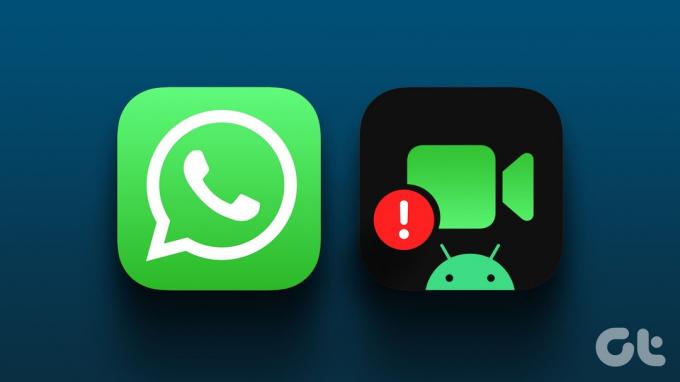
Nonostante le limitazioni relative alle dimensioni dei media, WhatsApp rimane la scelta preferita tra consumatori e aziende grazie alla sua ampia base di utenti. Il video che non viene riprodotto su WhatsApp può confonderti e persino costringerti a utilizzare un'alternativa. Risolviamo il problema una volta per tutte.
1. Scarica il video completo
Se la tua connessione di rete è lenta, potrebbe essere necessario del tempo per scaricare completamente il video di WhatsApp. Se provi a riprodurre un video prima del completamento del processo di download, potresti ricevere un errore durante la riproduzione del video.
Devi scaricare il video di WhatsApp e premere il pulsante di riproduzione. Continua a leggere se riscontri ancora errori durante la riproduzione dei video di WhatsApp.
2. Salva il video sul telefono
Se il lettore video predefinito di WhatsApp è rotto o danneggiato, salva il video sul tuo telefono e utilizza il lettore video integrato nell'app Galleria.
i phone
Passo 1: Apri una conversazione su WhatsApp e scarica il video.
Passo 2: Tocca a lungo il video e seleziona Salva.

Apri l'app Foto e prova a riprodurre il tuo video WhatsApp.
Androide
Passo 1: Vai a qualsiasi conversazione in WhatsApp per Android. Tocca un video ricevuto per avviare il processo di download.
Passo 2: Seleziona un video e tocca il menu a tre punti in alto. Seleziona Salva.

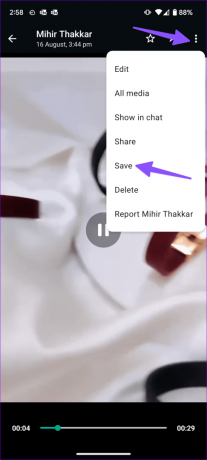
Puoi trovare lo stesso in Google Foto su Android.
3. Abilita il salvataggio automatico su WhatsApp
Se non vuoi salvare manualmente tutti i video di WhatsApp, abilita il salvataggio automatico dalle impostazioni dell'app. Tuttavia, fai attenzione prima di seguire i passaggi seguenti. Potrebbe aprire le porte a tutti i file multimediali irrilevanti che ricevi su WhatsApp. Può anche riempire rapidamente la memoria del dispositivo.
i phone
Passo 1: Apri WhatsApp e tocca l'icona Impostazioni nell'angolo in basso a destra. Seleziona Archiviazione e dati.

Passo 2: Tocca Video e attiva il download automatico tramite Wi-Fi e dati mobili. WhatsApp ora scarica automaticamente tutti i file video in arrivo.


Passaggio 3: Torna a Impostazioni e seleziona Chat. Abilita l'interruttore "Salva nel rullino fotografico". L'app salva tutti i video scaricati nell'app Galleria.
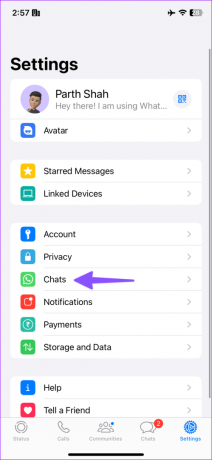
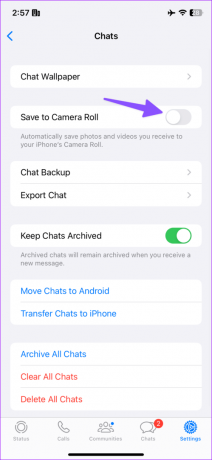
Androide
Passo 1: Avvia WhatsApp e tocca il menu a tre punti in alto. Seleziona Impostazioni.
Passo 2: Tocca Archiviazione e dati. Seleziona "Quando connesso al Wi-Fi".

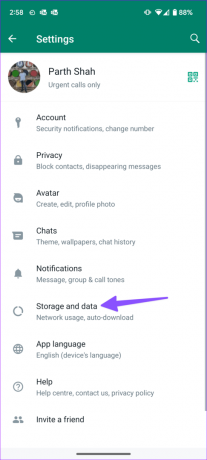
Passaggio 3: Tocca il segno di spunta accanto a Video.


Passaggio 4: Passa a Impostazioni e seleziona Chat.
Passaggio 5: Abilita l'interruttore Visibilità multimediale.


Tutti i video WhatsApp ricevuti sono prontamente disponibili per la riproduzione nell'app Galleria.
4. Chiedi alla persona di inviare nuovamente il video
Hai ricevuto un video corrotto su WhatsApp? Potresti riscontrare errori di download e riproduzione. È necessario chiedere al destinatario di inviare nuovamente il video.
5. Controlla la connessione di rete
Se il tuo telefono ha problemi di connessione di rete, potresti riscontrare problemi con il download dei video. Dovresti connetterti a una rete Wi-Fi ad alta velocità o ripristinarla utilizzando la modalità aereo.
Puoi abilitare la modalità aereo e disabilitarla dopo alcuni secondi. Se i problemi di rete persistono, ripristinare le impostazioni di rete e prova ancora.
6. Controlla lo stato di WhatsApp
Se i server WhatsApp non sono attivi, non puoi scaricare e riprodurre video. Puoi andare su Downdetector e cercare WhatsApp per confermare il problema. Devi attendere che WhatsApp risolva i problemi lato server.
7. Utilizza un lettore video di terze parti
Hai ricevuto un file video MKV o HEVC su WhatsApp? L'app Galleria predefinita del tuo telefono potrebbe non essere compatibile con tali estensioni video. È necessario utilizzare un lettore video di terze parti per uno streaming fluido. VLC è uno dei lettori video più conosciuti in circolazione. Puoi scaricarlo insieme ai tuoi video WhatsApp senza alcun problema.
Ottieni VLC Player su iPhone
Scarica VLC Player su Android
8. Aggiorna WhatsApp
La mancata riproduzione dei video di WhatsApp può essere dovuta a un'app obsoleta sul telefono. Dovresti aggiornare WhatsApp all'ultima versione dal Play Store o dall'App Store e riprovare.
9. Partecipa alla versione beta di WhatsApp
WhatsApp potrebbe aver corretto l'errore di riproduzione video in una build beta. Iscriviti alla beta di WhatsApp dal menu Informazioni dell'app Play Store. Gli utenti iOS devono scaricare l'app Testflight e utilizzare il collegamento sottostante per aderire al programma beta di WhatsApp.

Ottieni WhatsApp Beta su iPhone
Ricevi e riproduci i video delle tue vacanze su WhatsApp
WhatsApp che non riproduce video può irritarti, soprattutto quando aspetti che arrivi una clip essenziale. Quale trucco ha funzionato per te? Condividi le tue scoperte nei commenti qui sotto.
Ultimo aggiornamento il 23 agosto 2023
L'articolo di cui sopra può contenere link di affiliazione che aiutano a supportare Guiding Tech. Tuttavia, ciò non pregiudica la nostra integrità editoriale. Il contenuto rimane imparziale e autentico.

Scritto da
Parth ha precedentemente lavorato presso EOTO.tech occupandosi di notizie tecnologiche. Attualmente lavora come freelance presso Guiding Tech e scrive di confronti di app, tutorial, suggerimenti e trucchi sul software e approfondisce le piattaforme iOS, Android, macOS e Windows.



